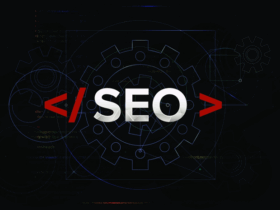Настройка рабочей почты на iPhone кажется сложной задачей, особенно для тех, кто впервые сталкивается с этим. Но на самом деле всё гораздо проще, чем кажется! В современном мире смартфон стал нашим основным инструментом для работы и связи, и иметь доступ к электронной почте в любой момент — огромный плюс. Плюс к тому, правильная настройка позволяет без лишних заморочек получать и отправлять рабочие письма, не прибегая к компьютеру. Вы удивитесь, насколько это быстро и удобно. В этой статье я расскажу, как пройти весь процесс пошагово и сделать всё правильно.
Начнем с того, что прежде всего нужно иметь под рукой данные для входа. Это обычно адрес электронной почты, пароль и настройки сервера. Иногда их предоставляет IT-отдел вашей компании, иногда — нужно знать самостоятельно. Не переживайте, мы разберемся с этим чуть позже.
Для начала откройте настройки на вашем iPhone. Там нужно найти раздел «Пароли и аккаунты» или «Почта» в зависимости от версии iOS. Затем нажмите кнопку «Добавить аккаунт» и выберите тип почтового сервиса, например, Exchange, Google или другой.
Если у вас корпоративный аккаунт, зачастую достаточно просто ввести адрес и пароль — устройство само подгрузит все настройки. В случае же с настройкой вручную, потребуется чуть больше информации:
- Имя пользователя (обычно это ваш email)
- Пароль
- Сервер входящей почты (IMAP или POP3)
- Сервер исходящей почты (SMTP)
Ниже таблица с типичными настройками популярных почтовых сервисов:
| Сервис | Входящая почта (IMAP/POP3) | Исходящая почта (SMTP) | Порт | Безопасность |
|---|---|---|---|---|
| Gmail | imap.gmail.com | smtp.gmail.com | 993 / 587 | SSL/TLS |
| Yandex | imap.yandex.com | smtp.yandex.com | 993 / 587 | SSL/TLS |
| Microsoft Exchange | автоматическая настройка | автоматическая настройка | — | SSL/TLS |
Настроив все параметры, останется лишь выбрать, какую почту вы хотите синхронизировать — только входящие письма или также отправленные и черновики. После этого подтвердите настройки, и ваш почтовый ящик станет доступен прямо на iPhone.
Не забудьте проверить работу — отправьте тестовое письмо и убедитесь, что receive и send проходят успешно. Если возникнут проблемы, скорее всего дело в неправильных настройках или пароле. В этом случае можно обратиться в поддержку или пересмотреть настройки сервера.
Главное — соблюдать последовательность и не паниковать, иногда правильное введение данных решает все вопросы быстро и без лишних хлопот. Настройка рабочей почты на iPhone — полезный навык, который значительно ускорит вашу работу и сделает ее удобнее. Попрактиковавшись один раз, вы будете делать это легко и без стресса в будущем.
Заключение
Настройка рабочей почты на iPhone — это несложно, если следовать пошаговой инструкции. Главное — иметь правильные данные для входа и немного терпения. После первой успешной настройки ваш телефон станет мощным инструментом для работы в любой ситуации, без необходимости заходить через браузер или использовать компьютер. Попробуйте, и вы убедитесь, что управлять рабочей почтой с мобильного — это быстро, удобно и действительно экономит время.